- 目次>
- 本商品でできること >
- メッシュ中継機に設定して親機に接続する
メッシュ中継機に設定して親機に接続する
本商品をメッシュ中継機として使用するには、メッシュ親機とWi-Fi接続します。また、有線接続でメッシュ親機と接続することも可能です。
メッシュ親機と接続すると、親機のネットワーク名(SSID)、暗号化モード、暗号化キーを自動で引き継ぎます。
◆補足◆
- メッシュ親機と接続すると、親機のネットワーク名(SSID)、暗号化モード、暗号化キーを自動で引き継ぎます。使用できる暗号化モードは、親機の取扱説明書などを参照してください。親機がWX11000T12の場合は、「製品仕様」の「Wi-Fi機能設定別暗号化モード」を参照してください。
- メッシュ親機には、本商品のメッシュ機能に対応した機種を使用してください。
- メッシュ親機がブリッジモードの場合は、必ずメッシュ親機をブロードバンドモデムなどと接続した状態で行ってください。
なお、ブロードバンドモデムなどの種類によってはインターネット通信ができなくなる場合があります。その場合は、ブロードバンドモデムなどの電源をいったん切って入れ直し、設定をやり直してください。 - メッシュネットワークで接続できる中継機の接続可能台数についてはメッシュ親機の取扱説明書などを参照してください。メッシュ親機がWX11000T12の場合、「メッシュネットワークを構築する」を参照してください。
◆注意◆
- メッシュ中継機として使用していた本商品を、別のメッシュ親機に接続する場合は、本商品を初期化してから、再度メッシュ中継機の設定をしてください。
初期化方法は「初期化する」を参照してください。 - メッシュ親機とメッシュ中継機を有線接続する場合は、メッシュ親機のLANポートとメッシュ中継機のWANポートをLANケーブルで接続してください。
- 本商品(メッシュ中継機)の電源を入れ直す場合やメッシュ親機との接続をやり直す場合は、メッシュ親機のWi-Fi通信状態表示のランプ(2.4GHz/5GHz/6GHzランプなど)が点灯していることを確認してから実施してください。
設定を行う前に
設定手順
- 1.
-
本商品をメッシュ中継機に設定します。
設定方法は「メッシュ中継機に設定する」を参照してください。 - 2.
-
親機と本商品(メッシュ中継機)の接続帯域を設定します。
※ 本商品は、工場出荷状態で「自動設定」に設定されています。変更の必要がない場合は手順3に進んでください。
(1)クイック設定Webを起動します。
(2)ホーム画面の「基本設定」-「基本設定」をクリックします。
(3)「Backhaulリンク」でメッシュ親機と接続する周波数帯を「自動設定」、「6GHz」、「5GHz」または「2.4GHz」で選択します。
◆注意◆
- 6GHz帯を使用する場合、backhaul SSID(aterm-xxxxxx-5gbh)が表示されます。backhaul SSIDには、Wi-Fi接続できません。
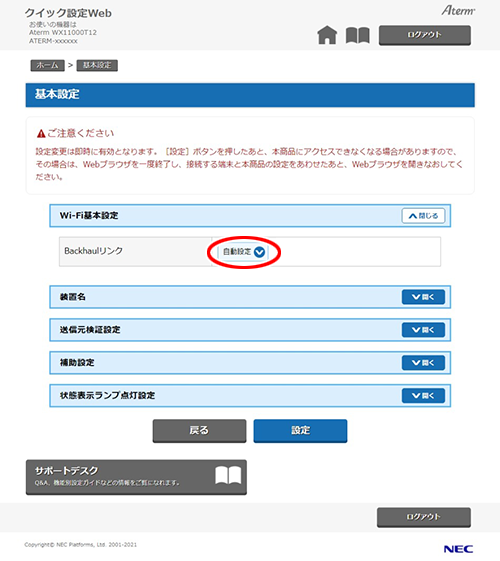
(4)[設定]をクリックします。
(5)ダイアログボックスが表示された場合は、内容をよく読んでボタンをクリックしてください。
(6)「設定が完了しました。」と表示されたことを確認してください。
◆補足◆
- Wi-Fi経由で設定を行っている場合、設定を行っているパソコンなどとWi-Fiが切断されたときは、ブラウザを閉じてください。設定は完了しています。
(7)[ログアウト]をクリックします。
- 3.
-
メッシュ親機と接続設定します。
<LANケーブルを使用して設定する場合>
「LANケーブルを使用してメッシュ親機と接続する」を参照してください。<本商品のSETボタンを使用して設定する場合>
「WPSでメッシュ親機と接続する」を参照してください。
◆補足◆
- 工場出荷時もしくは初期化した状態以外で、 親機と本商品(メッシュ中継機)の接続帯域で6GHz帯を使用する場合(「Backhaulリンク」を「自動設定」または「6GHz」に設定)は、WPSで接続できません。
LANケーブルを使用してメッシュ親機と接続してください。
LANケーブルを使用してメッシュ親機と接続する
- 1.
-
本商品の電源を切ります。
※ 本商品のACアダプタを電源コンセントから抜いて、電源を切ります。
- 2.
-
本商品(メッシュ中継機)のWANポートとメッシュ親機のLANポートをLANケーブルで接続します。

- 3.
- メッシュ親機の電源が入っていることを確認します。
- 4.
- 本商品の電源を入れ、約4分30秒待ちます。
- 5.
-
本商品のACTIVEランプが緑点灯、MESHランプが橙点灯すると、メッシュ親機との接続設定が完了します。
※ 有線メッシュとして利用する場合はこのまま使用できます。メッシュWi-Fiとして利用する場合は手順6に進みます。
- 6.
- 手順2で本商品とメッシュ親機を接続したLANケーブルを取り外します。
WPSでメッシュ親機と接続する
設定を行う前に
- 接続する親機がWPSに対応している必要があります。親機の取扱説明書などで確認してください。
- メッシュ中継機として使用していた本商品を、別のメッシュ親機に接続する場合は、本商品(メッシュ中継機)を初期化してから実施してください。初期化方法は「初期化する」を参照してください。
※ 下記手順のメッシュ親機は、WX11000T12を例にしています。
- 1.
- 本商品(メッシュ中継機)のMESHランプが橙点灯していることを確認します。
- 2.
-
本商品のSETボタンを長押しして、POWERランプが緑点滅になったら放します。

<本商品> - 3.
- メッシュ親機のSETボタンを長押しし、POWERランプが緑点滅したら放します。
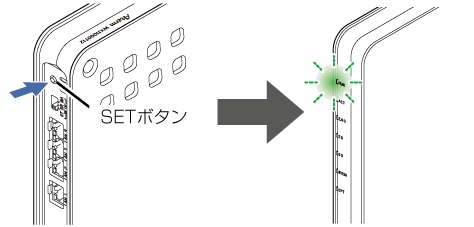
<メッシュ親機> - 4.
- しばらく待って、メッシュ親機のPOWERランプが橙点灯することを確認します。
◆補足◆
- メッシュ親機のPOWERランプは、約10秒間橙点灯したあと、緑点灯に戻ります。
- 5.
- 本商品のPOWERランプが橙点灯になることを確認します。
◆注意◆
- 本商品のPOWERランプが約10秒間赤点灯した場合は設定に失敗しています。
「うまく動作しない場合は」を参照してください。
◆補足◆
- しばらくすると本商品のPOWERランプは緑点灯に変わります。
- 本商品のPOWERランプが約10秒間赤点灯した場合は設定に失敗しています。
- 6.
- しばらくして本商品のACTIVEランプが緑点灯または橙点灯したら設定は完了です。
使いかた
うまく動作しない場合は
- WPSで親機とWi-Fi接続できない
→ 本商品と親機の距離を1~3mに近づけてWi-Fi接続してください。
→ 電波に影響を与える機器(コードレス電話機や電子レンジなど)から離れて接続してください。
→ 親機でWi-Fiのステルス機能を使用している場合は、WPSで接続できません。
LANケーブルを使用してメッシュ親機と接続してください。→ 工場出荷時もしくは初期化した状態以外で、 親機と本商品(メッシュ中継機)の接続帯域で6GHz帯を使用する場合(「Backhaulリンク」を「自動設定」または「6GHz」に設定)は、WPSで接続できません。
その場合は、 LANケーブルを使用してメッシュ親機と接続するか、初期化してからWPSでの接続を実施してください。初期化方法は「初期化する」を参照してください。→ 親機で6GHz帯を使用する設定にしている場合は、WPSで接続ができないことがあります。その場合は、親機の6GHz帯を使用しない設定にして、お試しください。